
قابلیت Smart Stay در بیشتر محصولات سامسونگ مجهز به سیستمعامل اندروید وجود دارد. با فعال شدن این قابلیت دوربین جلوی دستگاه فعال شده و تا زمانی که صورت انسان را مقابل خود ببیند، مانع خاموششدن صفحهنمایش میشود، زیرا همواره لمس نکردن دستگاه بهمنزله استفاده نکردن از آن نیست و زمانی که صورت کاربر مقابل دستگاه باشد میتواند بهاین معنی باشد که در حال مشاهده محتوای روی صفحه است.
برای فعال کردن این قابلیت و استفاده از آن از روش زیر کمک بگیرید:
1 ـ از روی صفحه اصلی دستگاه روی Apps فشار دهید تا فهرست برنامهها برای شما بهنمایش درآید.
2 ـ روی Settings فشار داده و از صفحه تنظیمات گزینه Device را انتخاب کنید.
3 ـ در بخش Sound and Display روی Display فشار دهید.
4 ـ علامت چکمارک مقابل گزینه Smart Stay را فعال کنید.
5 ـ در این مرحله جزئیات مربوط به قابلیت اشاره شده بهنمایش درآمده و با فشار OK میتوانید آن را تائید کنید.
6 ـ از حالا به بعد تا زمانی که صورت شما مقابل نوت 4 قرار داشته باشد صفحهنمایش خاموش نمیشود و میتوانید براحتی محتوای بهنمایش درآمده روی آن را مشاهده کنید.
فعالسازی سریع Smart Stay
1 ـ برای فعالسازی و غیرفعال کردن سریع این قابلیت میتوانید بهطور همزمان دو انگشت خود را از بالا به پایین روی صفحه بکشید تا منوی Quick Panel بهنمایش درآید.
2 ـ از میان گزینههای موجود با فشار روی آیکون Smart Stay آن را فعال کرده یا از حالت فعال خارج کنید. (نمایش آیکون چشم در نوار وضعیت نشاندهنده فعال بودن قابلیت Smart Stay است.)
توجه: فعال بودن این قابلیت موجب مصرف شارژ باتری دستگاه میشود، پس توصیه میکنیم برای جلوگیری از تخلیه سریع شارژ باتری فقط در زمانهای موردنیاز این قابلیت را فعال کنید.
همچنین قابلیت بالا برای تشخیص صورت در مقابل دستگاه نیازمند نور کافی است. چنانچه نور محیط خیلی کم باشد نمیتوانید انتظار عملکرد مناسبی از نرمافزار داشته باشید.
کلیک (ضمیمه یکشنبه روزنامه جام جم)
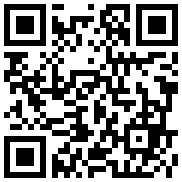
تازه ها

در یادداشتی اختصاصی برای جام جم آنلاین مطرح شد
تثبیت قدرت بازدارندگی ایران

در یادداشتی اختصاصی برای جام جم آنلاین مطرح شد
نفوذ به عمق رژیم صهیونیستی

یک کارشناس مسائل سیاسی در گفتگو با جام جم آنلاین:
ضربه دوم ایران از توان اسرائیل خارج است

در گفتگو با جام جم آنلاین مطرح شد
توقیف کشتی اسرائیلی مقدمه تنبیه رژیم صهیونیستی

یک کارشناس مسائل سیاسی در گفتگو با جام جم آنلاین:
ضربه دوم ایران از توان اسرائیل خارج است

در گفتگو با جام جم آنلاین مطرح شد
صهیونیستها بر لبه پرتگاه تاریخ

در گفتگو با جام جم آنلاین مطرح شد؛
ناکامی رژیم صهیونیستی در تغییر معادلات منطقه | احتمال پذیرش شروط حماس از سوی اسرائیل

در گفتگو با یک فعال سیاسی مطرح شد















